פרסומת
אוקיי, אני מודה בזה - לפעמים אני מרבה לבצע הרבה יותר מדי, ולא מספיק ביעילות. יש לי כשבע חשבונות דוא"ל שונים של POP שאליהם אני נכנס מספר פעמים ביום כדי לבדוק דוא"ל. סיבה אחת לכך שאני נוטה לא להשתמש בלקוח דוא"ל יחיד עבור כל אותם חשבונות היא מכיוון שאני לא רוצה להוריד את כל הדוא"ל הנייד למחשב הנייד שלי. אם אתה כמוני, אתה פשוט צריך דרך קלה לדעת מתי נכנס דוא"ל חשוב. הפיתרון הטוב ביותר להשגת התראה כזו הוא POP Peeper.
כיצד יכול חלוץ POP להפוך אותך לפרודוקטיבי יותר
חשוב על כל חשבונות הדואר האלקטרוני שברשותך. סביר להניח שיש לך חשבון דוא"ל עם ספק שירותי האינטרנט שלך, אך ככל הנראה יש לך חשבון Gmail או Yahoo, AOL או Hotmail אחד או יותר. יש אנשים שיש להם 5 עד 10 חשבונות דוא"ל ומעלה, והישארות בראש כל אותם חשבונות עלולה להיות מייגעת וגוזלת זמן. זה המקום בו POP Peeper יכול להציל את היום.
POP Peeper הוא שירות התראה בדוא"ל ללא פולשנות וחינמי הפועל בסרגל המשימות של חלונות שלך ומשתמש רק בטביעת רגל זיכרון קטנה מאוד. במובנים רבים, זה דומה מאוד ללקוח הדוא"ל הרגיל שלך, עם זאת אתה יכול להגדיר אותו רק כשירות התראה בו הוא פשוט בודק את כל של חשבונות הדוא"ל שלך ומתריע בפניך מתי ואיפה נכנס דוא"ל.
הגדרת POP Peeper היא תהליך מהיר וקל מאוד. אתה יכול להגדיר את התצורה כך שתקרא את הדוא"ל שלך מ- POP3, IMAP או מאחד מחשבונות הדואר האלקטרוני הרבים הנתמכים. במדריך זה אסקור את שלושת התרחישים שבהם אני משתמש הרבה, POP3, חשבונות Gmail מותאמים אישית של POP3 וחשבון דואר אלקטרוני של Yahoo.
הגדרת POP3: הגדרת חשבון POP3 באמצעות Peeper
הגדרת חשבון דוא"ל POP3 ב- POP Peeper היא רק עניין של מילוי שני מסכים קטנים בשווי מידע, וסיימת. אתה פשוט מכניס את המידע הבסיסי לשרתי דואר נכנסים ויוצאים, כמו להלן, שם הקמתי את חשבון POP3 שלי עבור דוא"ל Reality Uncovered.
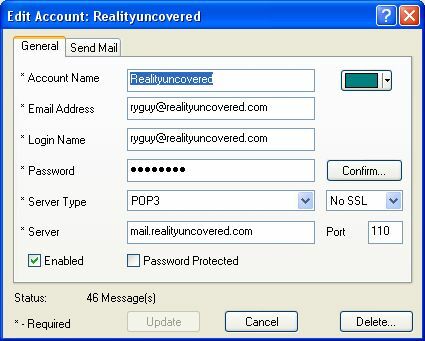
ברור שתצטרך לדעת את שרת ה- POP3 שלך, שם הכניסה והסיסמה שלך, כמו גם אם החשבון מוגדר באמצעות SSL או לא. אם אינך יודע את התשובות הללו, פנה אל מנהל המערכת שהגדיר עבורך את חשבון הדוא"ל. בנוסף, תבחין בתיבת צבע מימין להגדרת החשבון - זה יצבע את כל ההודעות שמקורן בסוג זה.
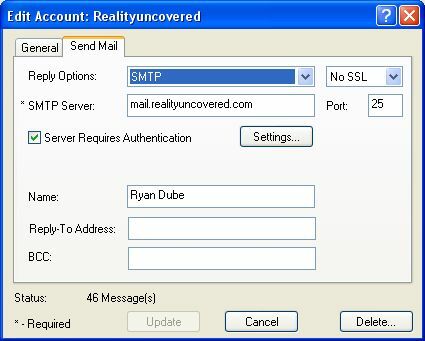
הגדרת SMTP היוצאת מאפשרת לך להשיב להודעות דוא"ל מתוך POP Peeper אם תרצה. בכל מקרה, אם אתה רק רוצה להשתמש ב- POP Peeper כשירות התראה בדוא"ל, זה לא באמת הכרחי. אבל אם אינך רוצה לטרוח לפתוח את לקוח הדואר האלקטרוני או את חשבון הדואר האלקטרוני שלך כדי לענות, אתה יכול להכניס את פרטי ה- SMTP היוצאים שלך כאן.
Gmail POP3: הגדרת חשבון Gmail באמצעות POP Peeper
כשמישהו מספק לך חשבון Gmail מותאם אישית לארגון שאתה עובד עבורו, הוא לא ממש עובד כמו חשבון Gmail רגיל. אלה חשבונות מותאמים אישית אליהם אתה יכול לגשת על ידי הפעלת הגדרת POP3 בתיבת הדואר שלך ב- Gmail. ראשית היכנס לחשבון Gmail שלך, לחץ על "הגדרות" ואז על "העברה ו- POP / IMAP." במסגרת פרק זה תוכלו לאפשר גישה לגישה לדואר באמצעות גישת POP.

לאחר שתפעיל POP בחשבון Gmail שלך, תוכל להגדיר את חשבונך ב- POP Peeper בדיוק כמו שהיית עושה עם חשבון POP3 רגיל.
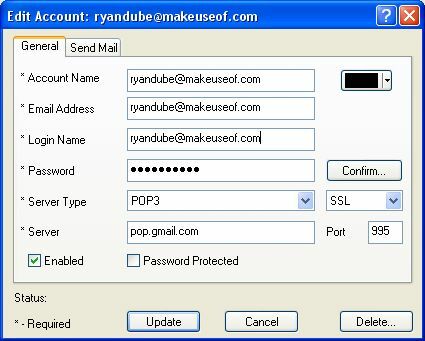
עבור Gmail, שרת הדואר הנכנס הוא pop.gmail.com, והיוצא הוא smtp.gmail.com. הקפד להשתמש בכתובת הדוא"ל המלאה שלך כשם ההתחברות שלך וכדאי לך ללכת.
חשבונות דואר אלקטרוני בחינם: הגדרת Yahoo, Hotmail, Gmail ואחרים באמצעות POP Peeper
אם יש לך חשבון דואר אלקטרוני בחינם (או כמה) כמו Yahoo, Hotmail ואחרים, הגדרת גישה לחשבונות אלה באמצעות POP Peeper לא יכולה להיות קלה יותר. גישה לרשימה ארוכה של שירותי דוא"ל מקוונים בחינם נתמכת על ידי יישום זה. כל שעליך לעשות הוא לבחור את השירות, להזין את פרטי חשבונך והתוכנה תשתלב מייד בחשבון המקוון שלך.
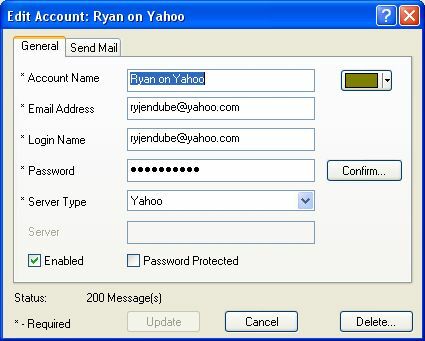
שוב, צבעו את המקור ואתם מזהיבים. זה ממש לא הופך להיות קל יותר מזה.
קביעת תצורה של התראות, גישה לדוא"ל ותכונות אחרות
לאחר שתגדיר את POP Peeper לסקר את רשימת חשבונות הדוא"ל הארוכה שלך עבורך, כל שנותר הוא להגדיר את היישום להתנהג כמו שאתה רוצה. יש הרבה תכונות שאתה יכול לצבוט, אך הפריטים החשובים ביותר שתרצה להגדיר אם תרצה האפליקציה שתפעל בצורה יעילה ככל האפשר הן הגדרות אחסון, מרווח סקרים והתראות אפשרויות.

ניתן לקבוע את התצורה של האפליקציה כך שתוריד רק את כותרות ההודעות ולא תאחסן את ההודעה לדיסק. זוהי האפשרות הטובה ביותר אם אתה רק רוצה לקבל הודעה ואתה מעדיף לא להשתמש ביישום כלקוח הדואר שלך.
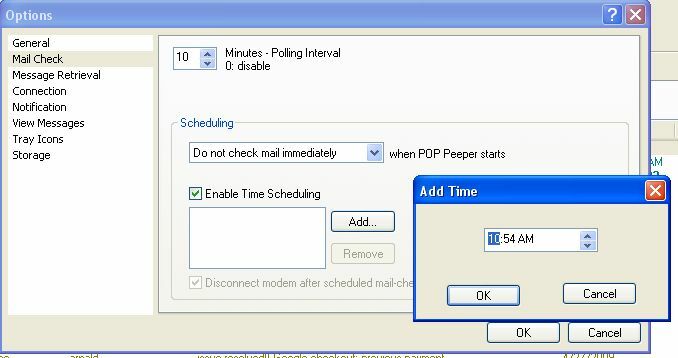
בשלב הבא, הגדר באיזו תדירות תרצה שהיישום ייצא לסקר כל חשבונות הדוא"ל שלך. אפשרות נוספת היא שאתה יכול "אפשר תזמון זמן", כלומר אתה יכול להגדיר את האפליקציה לצאת ולסקר רק את חשבונותיך בשעות ספציפיות במהלך היום. בדוק את הדוא"ל שלך רק בצהריים? הגדר POP Peeper כדי לצאת ולשלוף את כל הדוא"ל שלך באותה תקופה.

התכונה המועדפת עליי ב- POP Peeper היא היכולת להגדיר כיצד הוא מודיע לך כשיש לך דוא"ל חדש. אתה יכול לגרום לו לנגן קובץ קול, להבהב את נורת הגלילה, להפיץ בלון מסמל המגש ולפתוח את היישום באופן אוטומטי. אתה קובע את רמת ההתראה שאתה רוצה שלא תמצא מעצבן מדי בזמן שאתה מנסה לעבוד.
מרכז בקרת הדוא"ל שלך
השימוש ב- POP Peeper הוא די מגניב, ברגע שיש לך את כל החשבונות שלך מוגדרים מרחבי האינטרנט. זוהי הדרך הטובה ביותר לאחד את אותם עשרות חשבונות דוא"ל שאתה שוכח כל הזמן לבדוק. עכשיו לעולם לא תחמיץ עוד דוא"ל נוסף.

הדבר המגניב ב"מרכז הבקרה "הזה לכל חשבונות הדואר האלקטרוני שלך הוא שאתה יכול להציג את כולם הדוא"ל שלך במקום אחד, בצבע מקודד על ידי חשבון, או שאתה יכול לבחור חשבון מסוים שאתה רוצה למקד ב. האפשרות שלך. עם זאת אתה משתמש בו, POP Peeper יוודא שאתה מודע באופן מיידי לרגע שמישהו אי פעם ישלח לך דוא"ל אחר לחשבון הדואר האלקטרוני המעורפל הזה שאתה כמעט ולא משתמש בו יותר. כעת תוכלו לעקוב אחר הכל במקום נוח אחד.
האם יש לך שיטות משלך לניהול חשבונות הדוא"ל הרבים שלך? שתף את הטכניקות שלך בקטע ההערות שלהלן.
לראיין תואר ראשון בהנדסת חשמל. הוא עבד 13 שנה בהנדסת אוטומציה, 5 שנים בתחום ה- IT, וכעת הוא מהנדס אפליקציות. כעורך מנהל לשעבר של MakeUseOf, הוא דיבר בכנסים ארציים להמחשת נתונים והופיע בטלוויזיה וברדיו הארציים.


